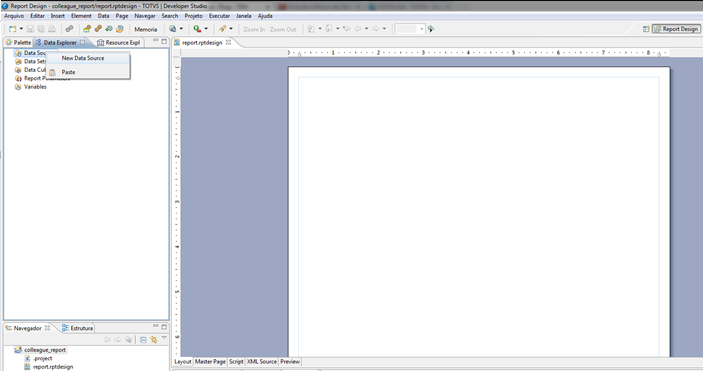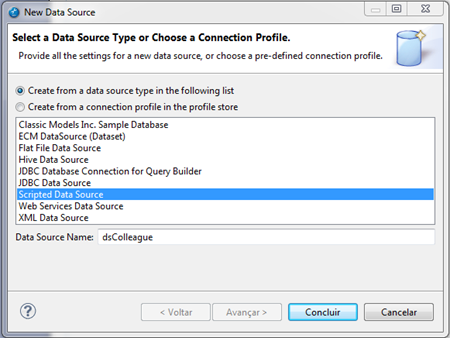...
Acompanhe os passos a seguir:
Ao criar o novo relatório, selecione a aba Data Explorer, clique com o botão direito do mouse sobre o item Data Source em seguida selecione a opção New Data Source conforme a figura 5.
| Deck of Cards |
|---|
| effectDuration | 0.5 |
|---|
| id | samples |
|---|
| history | false |
|---|
| effectType | fade |
|---|
|
| Card |
|---|
| default | true |
|---|
| id | 1 |
|---|
| label | Passo1 |
|---|
| - Ao criar o novo relatório, selecione a perspectiva Report Design e em seguida a aba Data Explorer, clique com o botão direito do mouse sobre o item Data Source em seguida selecione a opção New Data Source.
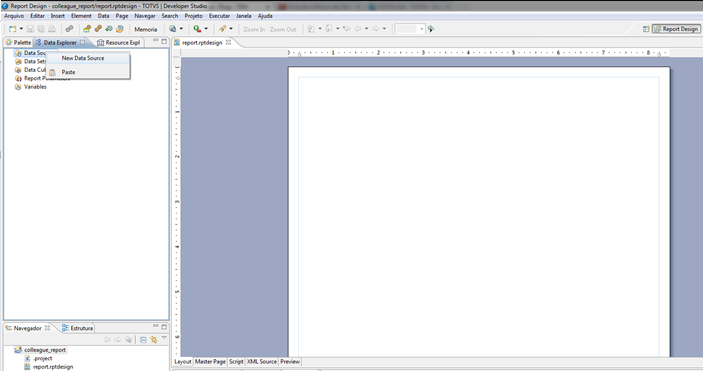
Figura 5 - Novo Data Source. |
| Card |
|---|
| - Ao abrir a janela New Data Source, selecione a opção Scripted Data Source e define o nome dsColleague como Data Source Name em seguida clique no botão Concluir.
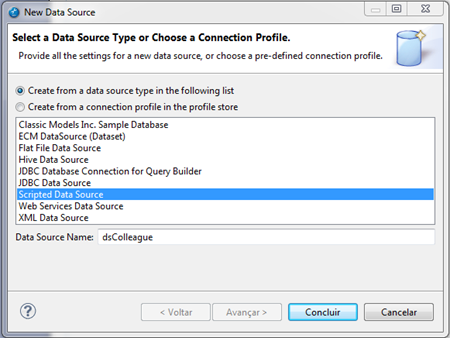
Figura 6 - Tipo de Data Source.
|
| Card |
|---|
| 
Figura 7 - Novo Data Set.
|
| Card |
|---|
| Column Name | Data Type | Column Alias | Display Name | colleagueId | String | Vazio | Vazio | Login | String | Vazio | Vazio | colleagueName | String | Vazio | Vazio | mail | String | Vazio | Vazio | active | String | Vazio | Vazio | adminuser | String | Vazio | Vazio |

Figura 8 - Colunas do Data Set. |
|
...